Pomoću pravila ulazne pošte automatski izvodite određene akcije na porukama e-pošte koje se isporučuju u mapu ulazne pošte. Možete i stvoriti pravila za snimanje vlastite adrese e-pošte kada se koristi na drugim web-mjestima.
Pravila se primjenjuju na dolazne poruke, a moguće ih je stvoriti u bilo kojoj mapi.
-
Da biste brzo stvorili pravilo koje će premjestiti sve poruke e-pošte određenog pošiljatelja ili skupine pošiljatelja u određenu mapu, na popisu poruka desnom tipkom miša kliknite poruku za koju želite stvoriti pravilo, a zatim odaberite Stvori pravilo.
-
Odaberite mapu u koju želite premjestiti sve poruke tog pošiljatelja ili skupa pošiljatelja, a zatim U redu.
-
Odaberite U redu.
Ako želite učiniti još nešto osim premještanja poruke određenog pošiljatelja ili skupa pošiljatelja u određenu mapu, odaberite Dodatne mogućnosti.
-
Da biste stvorili potpuno novo pravilo, pri vrhu stranice odaberite Postavke > Mail > Pravila.
-
Kliknite Dodaj novo pravilo.
Svako pravilo mora imati najmanje tri stavke: naziv, uvjet i akciju. Pravila mogu obuhvaćati i iznimke uvjeta. Moguće je dodavati veći broj uvjeta, akcija i iznimki za svaki korak, što se čini tako da odaberete mogućnost Dodaj uvjet, Dodaj akciju ili Dodaj iznimku.
Ako nakon tog pravila ne želite pokretati nijedno drugo pravilo, potvrdite okvir Zaustavi obradu ostalih pravila. Dodatne informacije potražite u članku Zaustavljanje obrade dodatnih pravila u Outlook.com.
Pritisnite Spremi da biste stvorili pravilo ili Odbaci da biste poništili njegovo stvaranje.
-
Na vrhu stranice odaberite Postavke .
-
Odaberite Pravila > pošte .
-
U pravilu koje želite urediti odaberite

-
Odaberite Spremi da biste spremili uređeno pravilo.
Napomena: Neka pravila stvorena u drugim verzijama programa Outlook nije moguće obraditi na servisu Outlook.com. Pravilo nećete moći pokrenuti ni urediti na servisu Outlook.com.
-
Na vrhu stranice odaberite Postavke .
-
Odaberite Pravila > pošte .
-
U pravilu koje želite izbrisati odaberite

Savjet: Ako pravilo želite samo isključiti na neko vrijeme, odaberite prekidač uz njega.
Pravila ulazne pošte primjenjuju se na dolazne poruke na temelju redoslijeda na popisu Pravila ulazne pošte. Redoslijed kojim se stvorena pravila primjenjuju na poruke koje dolaze u mapu ulazne pošte možete promijeniti.
-
Na vrhu stranice odaberite Postavke .
-
Odaberite Pravila > pošte .
-
Odaberite pravilo, a zatim pomoću strelice prema gore ili dolje promijenite redoslijed kojim se pravila primjenjuju na dolazne poruke.
Trenutno u beta verziji servisa Outlook.com pravila ulazne pošte nije moguće primijeniti na postojeće poruke. Novo se pravilo primjenjuje samo na poruke primljene nakon njegova stvaranja.
No poruke u ulaznoj pošti možete automatski premještati ili brisati uz pomoć arhive, premještanja ili alata za čišćenje. Da biste saznali više, pročitajte članak Organiziranje ulazne pošte uz pomoć arhive, alata za čišćenje i drugih alata na servisu Outlook.com.
Što još moram znati u Outlook.com
Možda ste stvorili pravilo za prosljeđivanje ili preusmjeravanje poruka koje primite na drugu adresu e-pošte. Ako je tako, važno je znati razliku između prosljeđivanja i preusmjeravanja.
-
Proslijeđena se poruka pojavljuje kao poruka koju ste primili, a zatim ste ju proslijedili drugom primatelju. Kada primatelj odgovori, njegov će odgovor otići na adresu s koje je poruka proslijeđena.
-
Preusmjerena poruka izvornog pošiljatelja zadržava u retku Šalje. Kada primatelj preusmjerene poruke odgovori, njegov će odgovor otići izvornom pošiljatelju.
Dodatne informacije
Korištenje pravila ulazne pošte u programu Outlook za Windows
Stvaranje pravila u programu Outlook za Mac
Organiziranje ulazne pošte pomoću arhive, alata za čišćenje i drugih alata na servisu Outlook.com
Označi e-poštu kao bezvrijednu ili blokiraj pošiljatelje na servisu Outlook.com
Potrebna vam je dodatna pomoć?
|
|
Da biste dobili podršku na stranici Outlook.com, kliknite ovdje ili odaberite Pomoć na traci izbornika i unesite upit. Ako samopomoć ne riješi problem, pomaknite se prema dolje do odjeljka I dalje trebate pomoć? i odaberite Da. Da biste nas kontaktirali na stranici Outlook.com, morate se prijaviti. Ako se ne možete prijaviti, kliknite ovdje. |
|
|
|
Ako vam je potrebna druga pomoć s Microsoftovim računom i pretplatama, posjetite Pomoć za račun i naplatu. |
|
|
|
Da biste dobili pomoć i otklonili poteškoće s drugim Microsoftovim proizvodima i uslugama, unesite problem ovdje. |
|
|
|
Objavite pitanja, slijedite rasprave i podijelite svoje znanje u zajednici Outlook.com. |
-
Odaberite Postavke

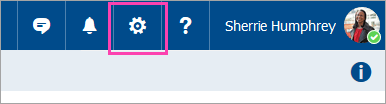
-
Odaberite mogućnost Pošta, što će na lijevoj strani otvoriti okno Mogućnosti. U odjeljku Pošta > Automatska obrada odaberite Pravila ulazne pošte i čišćenja.
-
Odaberite Dodaj

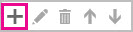
-
Upišite naziv pravila ulazne pošte u okvir Naziv, a zatim odaberite uvjet i akciju na odgovarajućim padajućim popisima.
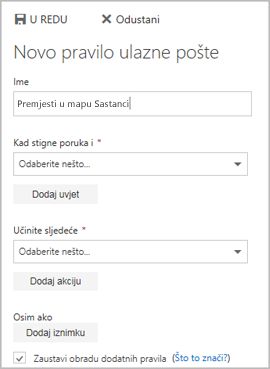
Možete dodati i dodatne uvjete ili akcije tako da odaberete Dodaj uvjet ili Dodaj akciju.
-
Dodajte iznimke u pravilo ulazne pošte tako da odaberete Dodaj iznimku, a zatim odaberite nešto s izbornika Dodavanje iznimke.
-
Mogućnost Zaustavi obradu više pravila po zadanom je uključena. Kada uz uključenu tu mogućnost u mapu ulazne pošte stigne poruka koja zadovoljava kriterij za više pravila, primjenjuje se samo prvo pravilo. Ako ne potvrdite taj okvir, primjenjuju se sva pravila ulazne pošte za koja poruka zadovoljava kriterij.

Pravilo ulazne pošte možete urediti tako da ga odaberete i odaberete Uređivanje 
Ako imate pravilo ulazne pošte koje više ne želite, možete ga odabrati, a zatim odabrati Izbriši 
Pravila ulazne pošte primjenjuju se na dolazne poruke na temelju redoslijeda kojim se pojavljuju na popisu Pravila ulazne pošte. Možete promijeniti redoslijed kojim se pravila koja ste stvorili primjenjuju na poruke koje dolaze u vašu mapu ulazne pošte:
-
Odaberite Postavke

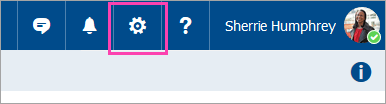
-
Odaberite mogućnost Pošta, što će na lijevoj strani otvoriti okno Mogućnosti. U odjeljku Pošta > Automatska obrada odaberite Pravila ulazne pošte i čišćenja.
-
U odjeljku Pravila ulazne pošte odaberite pravilo koje želite premjestiti, a zatim strelicu gore ili strelicu dolje

-
Odaberite Postavke

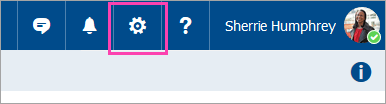
-
Odaberite mogućnost Pošta, što će na lijevoj strani otvoriti okno Mogućnosti. U odjeljku Pošta > Automatska obrada odaberite Pravila ulazne pošte i čišćenja.
-
Odaberite Dodaj

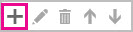
-
U okvir Naziv unesite naziv pravila ulazne pošte.
-
U odjeljku Kad stigne poruka i odaberite Sadrži sljedeće riječi, a zatim odaberite u predmetu.
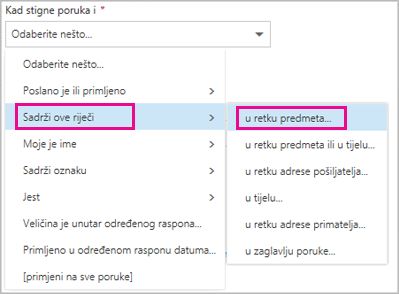
-
Navedite riječ ili izraz koja se nalazi u retku predmeta poruke koju želite premjestiti, odaberite Dodaj

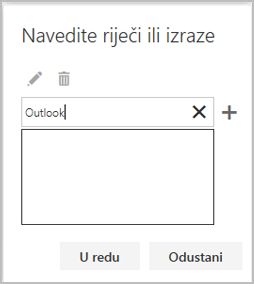
-
U odjeljku Učinite sljedeće, odaberite Premještanje, kopiranje i brisanje, a zatim odaberite Premjesti poruku u mapu.
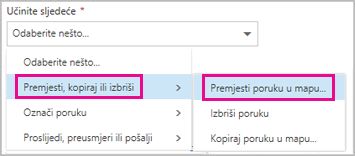
-
Odaberite mapu u koju želite premjestiti poruke, a zatim odaberite U redu.
-
Pri vrhu dijaloškog okvira odaberite U redu.
-
Odaberite Postavke

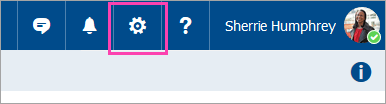
-
Odaberite mogućnost Pošta, što će na lijevoj strani otvoriti okno Mogućnosti. U odjeljku Pošta > Automatska obrada odaberite Pravila ulazne pošte i čišćenja.
-
Odaberite Dodaj

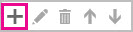
-
U okvir Naziv unesite naziv pravila ulazne pošte.
-
U odjeljku Kad stigne poruka i odaberite Sadrži sljedeće riječi, a zatim odaberite u predmetu.
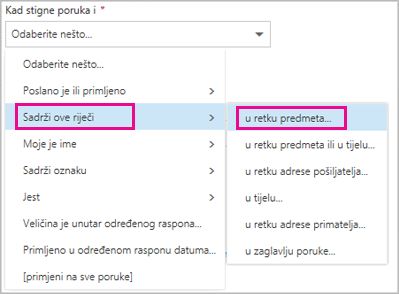
-
Navedite riječ ili izraz koja se nalazi u retku predmeta poruke koju želite premjestiti, odaberite Dodaj

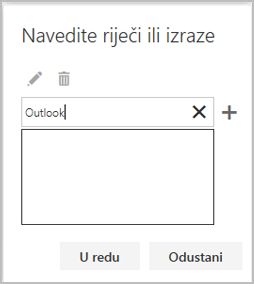
-
U odjeljku Učinite sljedeće, odaberite Premještanje, kopiranje i brisanje, a zatim odaberite Premjesti poruku u mapu.
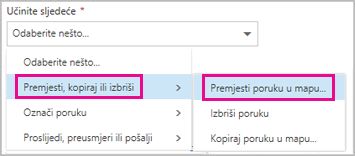
-
Odaberite mapu u koju želite premjestiti poruke, a zatim odaberite U redu.
-
Pri vrhu dijaloškog okvira odaberite U redu.
Napomena: Ako se u Microsoft 365 prijavljujete pomoću računa tvrtke ili obrazovne ustanove, koristite Outlook na webu. Ako koristite račun za Outlook.com, Hotmail, Live ili MSN, pročitajte članak Korištenje pravila ulazne pošte u Outlook.com.
Dodatne informacije
Korištenje pravila ulazne pošte u programu Outlook za Windows
Stvaranje pravila u programu Outlook za Mac
Filtriranje bezvrijedne e-pošte i neželjene e-pošte u programu Outlook na webu











